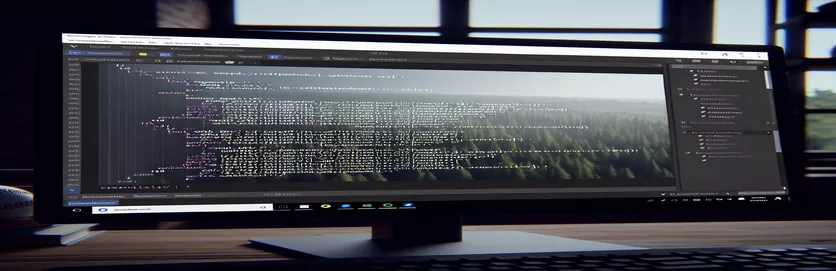VSCodeలో రంగు సమస్యలను అర్థం చేసుకోవడం మరియు పరిష్కరించడం
ఇటీవల, నేను విజువల్ స్టూడియో కోడ్ (VSCode)లో ఒక విచిత్రమైన సమస్యను ఎదుర్కొన్నాను, ఇక్కడ నా C# కోడ్లలో కొన్ని ఊహించిన సింటాక్స్-హైలైట్ చేసిన రంగులకు బదులుగా తెలుపు రంగులో కనిపించాయి. నా కోడ్లో మొదట్లో లోపాలు ఏర్పడిన GCC సమస్యను నేను పరిష్కరించిన తర్వాత ఈ క్రమరాహిత్యం ఏర్పడింది. బ్రౌజింగ్ మరియు వివిధ YouTube ట్యుటోరియల్ల ద్వారా, నేను GCC సమస్యను పరిష్కరించగలిగాను, కానీ రంగు సమస్య అలాగే ఉంది.
నా కోడ్లు ఇప్పుడు ఎలాంటి లోపాలు లేకుండా అమలు చేస్తున్నప్పటికీ, వైట్ కలరింగ్ సమస్య సంభావ్య అంతర్లీన సమస్యల గురించి ఆందోళన కలిగిస్తుంది. మెరుగైన కోడింగ్ అనుభవం కోసం VSCodeలో సరైన సింటాక్స్ హైలైటింగ్ను పునరుద్ధరించడానికి మరియు ప్రతిదీ సరిగ్గా పని చేస్తుందని నిర్ధారించుకోవడానికి నేను అంతర్దృష్టులు మరియు పరిష్కారాల కోసం చూస్తున్నాను.
| ఆదేశం | వివరణ |
|---|---|
| Preferences: Open Settings (JSON) | VSCodeలో మాన్యువల్ కాన్ఫిగరేషన్ కోసం సెట్టింగ్ల ఫైల్ను JSON ఫార్మాట్లో తెరుస్తుంది. |
| editor.tokenColorCustomizations | VSCodeలో TextMate నియమాలను ఉపయోగించి సింటాక్స్ హైలైట్ చేసే రంగుల అనుకూలీకరణ. |
| scope | రంగు అనుకూలీకరణ వర్తించే నిర్దిష్ట సింటాక్స్ పరిధిని నిర్వచిస్తుంది. |
| settings.foreground | పేర్కొన్న సింటాక్స్ స్కోప్ కోసం ముందు రంగును సెట్ చేస్తుంది. |
| Disable | VSCodeలో ఇన్స్టాల్ చేయబడిన పొడిగింపును తాత్కాలికంగా నిలిపివేస్తుంది. |
| Uninstall | VSCode నుండి ఇన్స్టాల్ చేయబడిన పొడిగింపును పూర్తిగా తొలగిస్తుంది. |
| Reload | పొడిగింపులను ఇన్స్టాల్ చేయడం లేదా అన్ఇన్స్టాల్ చేయడం వంటి ఏవైనా మార్పులను వర్తింపజేయడానికి VSCode ఎడిటర్ను మళ్లీ లోడ్ చేస్తుంది. |
VSCode సింటాక్స్ హైలైటింగ్ ఫిక్స్ని అర్థం చేసుకోవడం
అందించిన మొదటి స్క్రిప్ట్ ఎడిటర్ సెట్టింగ్లను మాన్యువల్గా అనుకూలీకరించడం ద్వారా విజువల్ స్టూడియో కోడ్ (VSCode)లో సింటాక్స్ హైలైట్ చేసే సమస్యలను పరిష్కరించడం లక్ష్యంగా పెట్టుకుంది. ప్రారంభించడానికి, మీరు నొక్కడం ద్వారా VSCode సెట్టింగ్లను తెరవండి Ctrl + Shift + P మరియు ఎంచుకోవడం Preferences: Open Settings (JSON). ఇది సెట్టింగ్ల ఫైల్ను JSON ఆకృతిలో తెరుస్తుంది, మాన్యువల్ కాన్ఫిగరేషన్లను అనుమతిస్తుంది. ఈ ఫైల్లో, ది editor.tokenColorCustomizations కస్టమ్ సింటాక్స్ హైలైట్ చేసే నియమాలను నిర్వచించడానికి ప్రాపర్టీ ఉపయోగించబడుతుంది. ఈ ఆస్తి వినియోగిస్తుంది textMateRules C# భాష యొక్క వివిధ స్కోప్ల కోసం రంగు సెట్టింగ్లను పేర్కొనడానికి. ఉదాహరణకు, పరిధి source.cs మొత్తం C# కోడ్ని లక్ష్యంగా చేసుకుంటుంది keyword.control.cs C#లోని నిర్దిష్ట కీలకపదాలను లక్ష్యంగా చేసుకుంటుంది. సెట్ చేయడం ద్వారా foreground ఈ నియమాలలోని ఆస్తి, మీరు సరైన సింటాక్స్ హైలైటింగ్ని పునరుద్ధరించడానికి అనుకూల రంగులను నిర్వచించవచ్చు.
రెండవ స్క్రిప్ట్ VSCodeలో C# పొడిగింపు తాజాగా ఉందని మరియు సరిగ్గా పని చేస్తుందని నిర్ధారించుకోవడంపై దృష్టి పెడుతుంది. VSCodeని తెరిచి, ఉపయోగించి పొడిగింపుల సైడ్బార్కి నావిగేట్ చేయడం ద్వారా ప్రారంభించండి Ctrl + Shift + X. Microsoft ద్వారా 'C#' పొడిగింపు కోసం శోధించండి మరియు ఇది ఇప్పటికే ఇన్స్టాల్ చేయబడి ఉంటే, పొడిగింపు పక్కన ఉన్న గేర్ చిహ్నంపై క్లిక్ చేసి, ఎంచుకోండి Disable. అప్పుడు, ఎంచుకోండి Uninstall పొడిగింపును పూర్తిగా తొలగించడానికి. VSCodeని పునఃప్రారంభించిన తర్వాత, మార్కెట్ప్లేస్ నుండి 'C#' పొడిగింపును మళ్లీ ఇన్స్టాల్ చేయండి మరియు మార్పులను వర్తింపజేయడానికి VSCodeని మళ్లీ లోడ్ చేయండి. పాడైన లేదా కాలం చెల్లిన ఇన్స్టాలేషన్ కారణంగా పొడిగింపు సింటాక్స్ హైలైట్ చేసే సమస్యలను కలిగించడం లేదని ఈ ప్రక్రియ నిర్ధారిస్తుంది. ఈ దశలను అనుసరించడం ద్వారా, స్క్రిప్ట్లు VSCodeలోని వైట్ కోడ్ సమస్యను పరిష్కరించడంలో సహాయపడతాయి మరియు సాధారణ రంగు కోడింగ్ను పునరుద్ధరించి, మెరుగైన కోడింగ్ అనుభవాన్ని అందిస్తాయి.
C# కోసం VSCodeలో సింటాక్స్ హైలైటింగ్ సమస్యలను పరిష్కరించడం
విజువల్ స్టూడియో కోడ్ సెట్టింగ్లు మరియు కాన్ఫిగరేషన్
1. // Open VSCode settings2. Ctrl + Shift + P3. // Type and select Preferences: Open Settings (JSON)4. {5. "editor.tokenColorCustomizations": {6. "textMateRules": [7. {8. "scope": "source.cs",9. "settings": {10. "foreground": "#C586C0"11. }12. },13. {14. "scope": "keyword.control.cs",15. "settings": {16. "foreground": "#569CD6"17. }18. }19. ]20. }21. }22. // Save the settings file23. // Restart VSCode
VSCodeలో C# పొడిగింపు అనుకూలతను నిర్ధారించడం
VSCode పొడిగింపులను నవీకరించడం మరియు మళ్లీ ఇన్స్టాల్ చేయడం
1. // Open VSCode2. // Go to Extensions sidebar (Ctrl + Shift + X)3. // Search for 'C#' extension by Microsoft4. // If installed, click on the gear icon next to the extension5. // Select 'Disable'6. // Then select 'Uninstall'7. // Restart VSCode8. // Reinstall the 'C#' extension9. // Reload VSCode to apply changes10. // Check if the syntax highlighting is restored
VSCodeలో సింటాక్స్ హైలైటింగ్ సమస్యల కోసం అదనపు పరిష్కారాలను అన్వేషించడం
VSCodeలో సింటాక్స్ హైలైట్ చేసే సమస్యలతో వ్యవహరించేటప్పుడు పరిగణించవలసిన మరో అంశం ఏమిటంటే C# పొడిగింపుతో విభేదించే ఇతర పొడిగింపులు లేదా సెట్టింగ్ల నుండి సంభావ్య జోక్యం. సింటాక్స్ హైలైటింగ్ సెట్టింగ్లను భర్తీ చేసే లేదా వైరుధ్యం కలిగించే ఎక్స్టెన్షన్లు ఇన్స్టాల్ చేయబడలేదని నిర్ధారించుకోవడం ముఖ్యం. మీరు VSCodeలోని పొడిగింపుల సైడ్బార్కి నావిగేట్ చేయడం ద్వారా మీ పొడిగింపులను నిర్వహించవచ్చు, వీటిని ఉపయోగించి యాక్సెస్ చేయవచ్చు Ctrl + Shift + X. ఇక్కడ, మీరు వైరుధ్యాలకు కారణమవుతుందని మీరు అనుమానించే ఏవైనా పొడిగింపులను నిలిపివేయవచ్చు లేదా అన్ఇన్స్టాల్ చేయవచ్చు. అదనంగా, మీ VSCode ఇన్స్టాలేషన్ మరియు అన్ని పొడిగింపులు తాజాగా ఉన్నాయని నిర్ధారించుకోవడం అటువంటి సమస్యలను నివారించడంలో సహాయపడుతుంది.
కొన్నిసార్లు, సమస్య VSCodeలో ఉపయోగించబడుతున్న నిర్దిష్ట థీమ్కు కూడా లింక్ చేయబడవచ్చు. విభిన్న థీమ్లు వివిధ భాషలలో సింటాక్స్ హైలైట్ చేయడానికి వివిధ స్థాయిల మద్దతును కలిగి ఉంటాయి. ప్రస్తుత థీమ్ C#కి పూర్తిగా మద్దతివ్వకపోతే, అది కొంత కోడ్ తెల్లగా కనిపించవచ్చు. థీమ్ను మార్చడానికి, మీరు దీనితో కమాండ్ పాలెట్ను తెరవవచ్చు Ctrl + Shift + P మరియు వేరే థీమ్ని ఎంచుకోవడానికి "కలర్ థీమ్" అని టైప్ చేయండి. C#కి బాగా మద్దతునిచ్చే కొన్ని విభిన్న థీమ్లను ప్రయత్నించడం తరచుగా సమస్యను పరిష్కరించగలదు. అదనంగా, సెట్టింగ్ల ఫైల్లో వర్తింపజేయబడిన ఏవైనా అనుకూల రంగు సెట్టింగ్ల కోసం మీరు తనిఖీ చేయాలనుకోవచ్చు, ఎందుకంటే ఇవి కొన్నిసార్లు థీమ్ యొక్క డిఫాల్ట్ సెట్టింగ్లను భర్తీ చేస్తాయి.
VSCode సింటాక్స్ హైలైటింగ్ సమస్యల కోసం సాధారణ ప్రశ్నలు మరియు పరిష్కారాలు
- VSCodeలో నా C# కోడ్ ఎందుకు తెల్లగా కనిపిస్తుంది?
- మీ VSCode కాన్ఫిగరేషన్లో పొడిగింపులు, గడువు ముగిసిన థీమ్లు లేదా సరికాని సెట్టింగ్లతో వైరుధ్యాల కారణంగా ఈ సమస్య సంభవించవచ్చు. ఈ ప్రాంతాలను తనిఖీ చేయడం సమస్యను పరిష్కరించడానికి సహాయపడుతుంది.
- VSCodeలో నా పొడిగింపులను ఎలా అప్డేట్ చేయాలి?
- దీనితో పొడిగింపుల సైడ్బార్కి వెళ్లండి Ctrl + Shift + X, పొడిగింపు పక్కన ఉన్న గేర్ చిహ్నంపై క్లిక్ చేసి, అందుబాటులో ఉంటే "అప్డేట్" ఎంచుకోండి.
- థీమ్ని మార్చడం వల్ల సింటాక్స్ హైలైట్ చేసే సమస్యను పరిష్కరించకపోతే?
- థీమ్ను మార్చడం సహాయం చేయకపోతే, విరుద్ధమైన పొడిగింపులు లేవని మరియు మీ VSCode సెట్టింగ్ల ఫైల్ సింటాక్స్ హైలైటింగ్ కోసం సరిగ్గా కాన్ఫిగర్ చేయబడిందని నిర్ధారించుకోండి.
- అనుకూల సెట్టింగ్లు సింటాక్స్ హైలైటింగ్ను ప్రభావితం చేయగలవా?
- అవును, సెట్టింగ్ల ఫైల్లోని అనుకూల సెట్టింగ్లు థీమ్ సెట్టింగ్లను భర్తీ చేయగలవు. సరిచూడు editor.tokenColorCustomizations ఏదైనా ఓవర్రైడ్ల కోసం మీ సెట్టింగ్ల ఫైల్లోని విభాగం.
- నేను VSCode సెట్టింగ్ల ఫైల్ను ఎలా తెరవగలను?
- నొక్కండి Ctrl + Shift + P మరియు ఎంచుకోండి Preferences: Open Settings (JSON) సెట్టింగ్ల ఫైల్ను యాక్సెస్ చేయడానికి.
- VSCodeని డిఫాల్ట్ సెట్టింగ్లకు రీసెట్ చేయడానికి మార్గం ఉందా?
- అవును, మీరు కమాండ్ ప్యాలెట్ని తెరవడం ద్వారా సెట్టింగ్లను రీసెట్ చేయవచ్చు Ctrl + Shift + P మరియు "ప్రాధాన్యతలు: ఓపెన్ సెట్టింగ్లు (UI)"ని ఎంచుకుని, ఆపై "సెట్టింగ్లను రీసెట్ చేయి" కోసం శోధించడం.
- నేను C# ఎక్స్టెన్షన్ను ఎందుకు మళ్లీ ఇన్స్టాల్ చేయాలి?
- C# ఎక్స్టెన్షన్ని మళ్లీ ఇన్స్టాల్ చేయడం వలన ఏదైనా పాడైన ఫైల్లు భర్తీ చేయబడి, తాజా వెర్షన్ ఇన్స్టాల్ చేయబడిందని నిర్ధారిస్తుంది, ఇది సింటాక్స్ హైలైట్ చేసే సమస్యలను పరిష్కరించగలదు.
- వైరుధ్య పొడిగింపులను నేను ఎలా డిసేబుల్ చేయాలి?
- పొడిగింపుల సైడ్బార్లో (Ctrl + Shift + X), పొడిగింపు పక్కన ఉన్న గేర్ చిహ్నంపై క్లిక్ చేసి, ఇతర పొడిగింపులతో జోక్యం చేసుకోకుండా నిరోధించడానికి "డిసేబుల్" ఎంచుకోండి.
సింటాక్స్ హైలైటింగ్ ఫిక్స్ను చుట్టడం
VSCodeలో వైట్ కోడ్ సమస్యను పరిష్కరించడం అనేది సెట్టింగ్లను సర్దుబాటు చేయడం నుండి పొడిగింపులు మరియు థీమ్లను నిర్వహించడం వరకు అనేక దశలను కలిగి ఉంటుంది. మీ కాన్ఫిగరేషన్ సరైనదని మరియు తాజాగా ఉందని నిర్ధారించుకోవడం చాలా ముఖ్యం. అందించిన స్క్రిప్ట్లు మరియు మార్గదర్శకాలను అనుసరించడం ద్వారా, మీరు సింటాక్స్ హైలైట్ చేసే సమస్యలను సమర్థవంతంగా పరిష్కరించవచ్చు, ఇది మరింత దృశ్యమానంగా పొందికైన మరియు ఫంక్షనల్ కోడింగ్ వాతావరణానికి దారి తీస్తుంది.